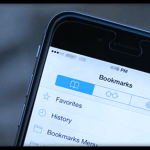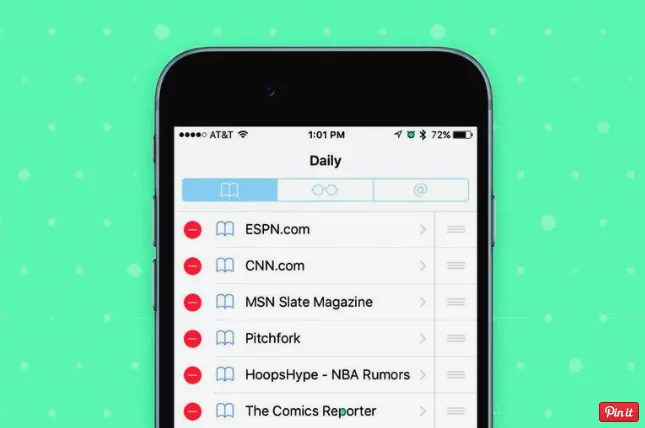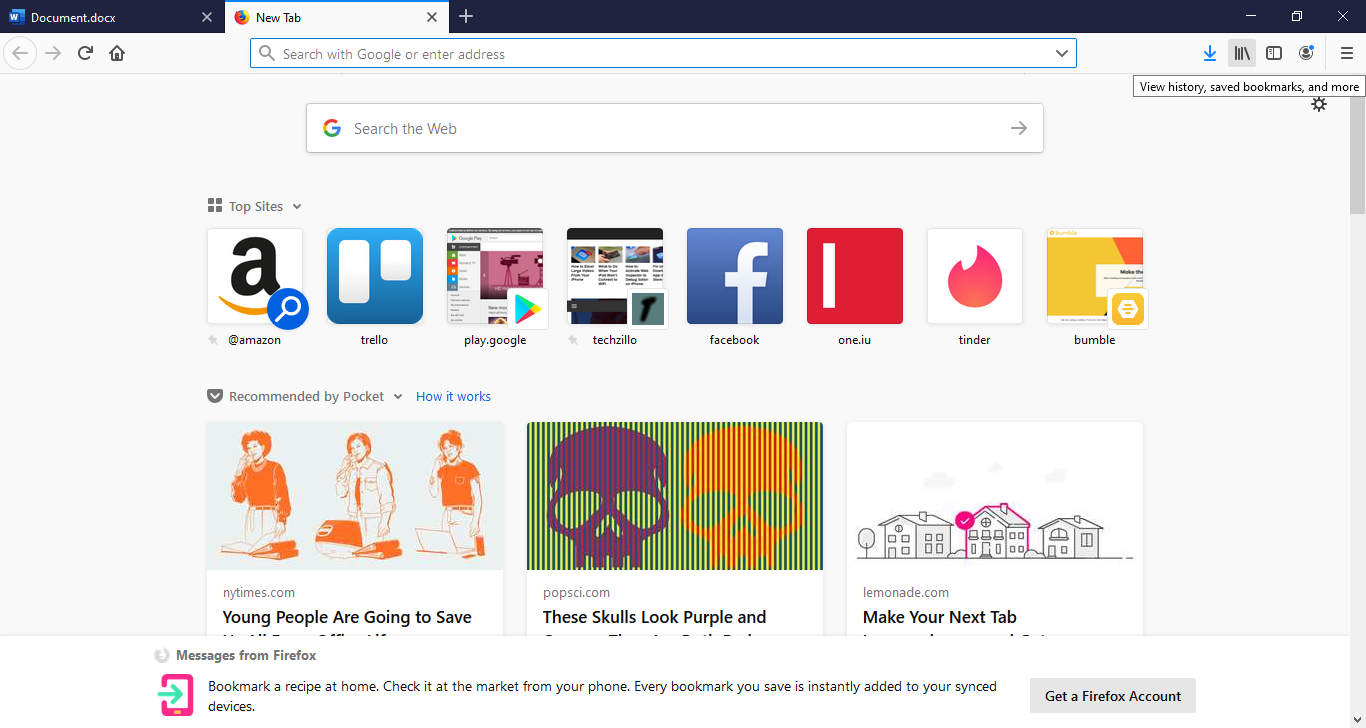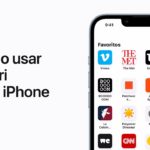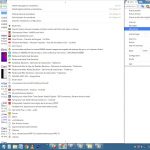Aunque mucha gente conoce la función de marcadores de Safari, que te permite guardar los sitios web que visitas regularmente o a los que te gustaría referirte en el futuro, la mayoría sigue sin conocer la función de favoritos. La función de favoritos te permite visitar tus sitios web favoritos con sólo pulsar un botón. Tus favoritos se abren en cuanto inicias Safari, abres una nueva pestaña o una nueva ventana.
Al hacer uso de la función de favoritos, se ahorrará la molestia de tener que navegar a la misma página web día tras día, utilizando un proceso engorroso. ¿No sería más fácil si pudieras navegar a tus sitios web favoritos con sólo pulsar un botón? Puedes añadir fácilmente sitios web a tus favoritos en Safari, siguiendo las siguientes instrucciones.
Añadir favoritos en Safari en tu Mac
Hay un par de formas de añadir un sitio web a tus favoritos en tu Mac. Siéntete libre de usar el método que te resulte más conveniente. Ambos métodos son bastante fáciles de llevar a cabo, y sólo requieren unos segundos de tu tiempo. Para empezar y aprender a añadir un sitio web a Favoritos en tu Mac, sigue las siguientes instrucciones.
Arrastra la URL
1. Navega a la página web que te gustaría añadir a tus favoritos.
2. Haga clic en el enlace del sitio web en la barra de direcciones y arrastre el enlace a la barra de herramientas que aparece en la parte inferior de la barra de direcciones.
Ahora has arrastrado la página web seleccionada a tu sección de favoritos. Es así de simple. Todo lo que tenías que hacer era arrastrar y soltar.
Botón de añadir un paso
1. Navega a la página web que te gustaría añadir a tus Favoritos.
2. Ponga el cursor en el lado izquierdo de la barra de direcciones, hasta que aparezca el icono de un plus.
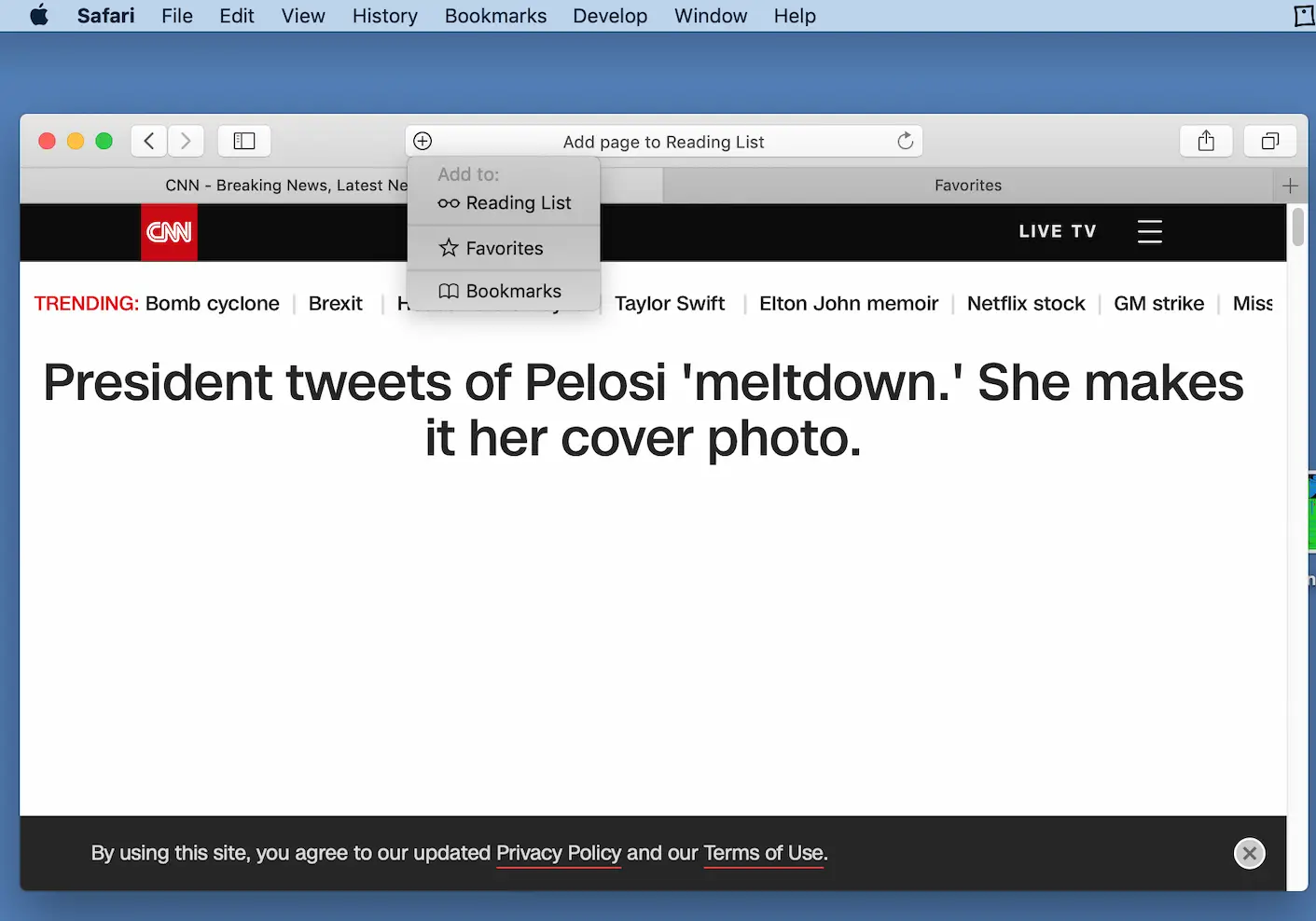
3. Haz clic y mantén pulsado el icono más, y elige Favoritos , en el menú desplegable que aparece.
Ahora has añadido tu página web seleccionada a tus favoritos. Es así de fácil. Todo lo que tenías que hacer era presionar un botón.
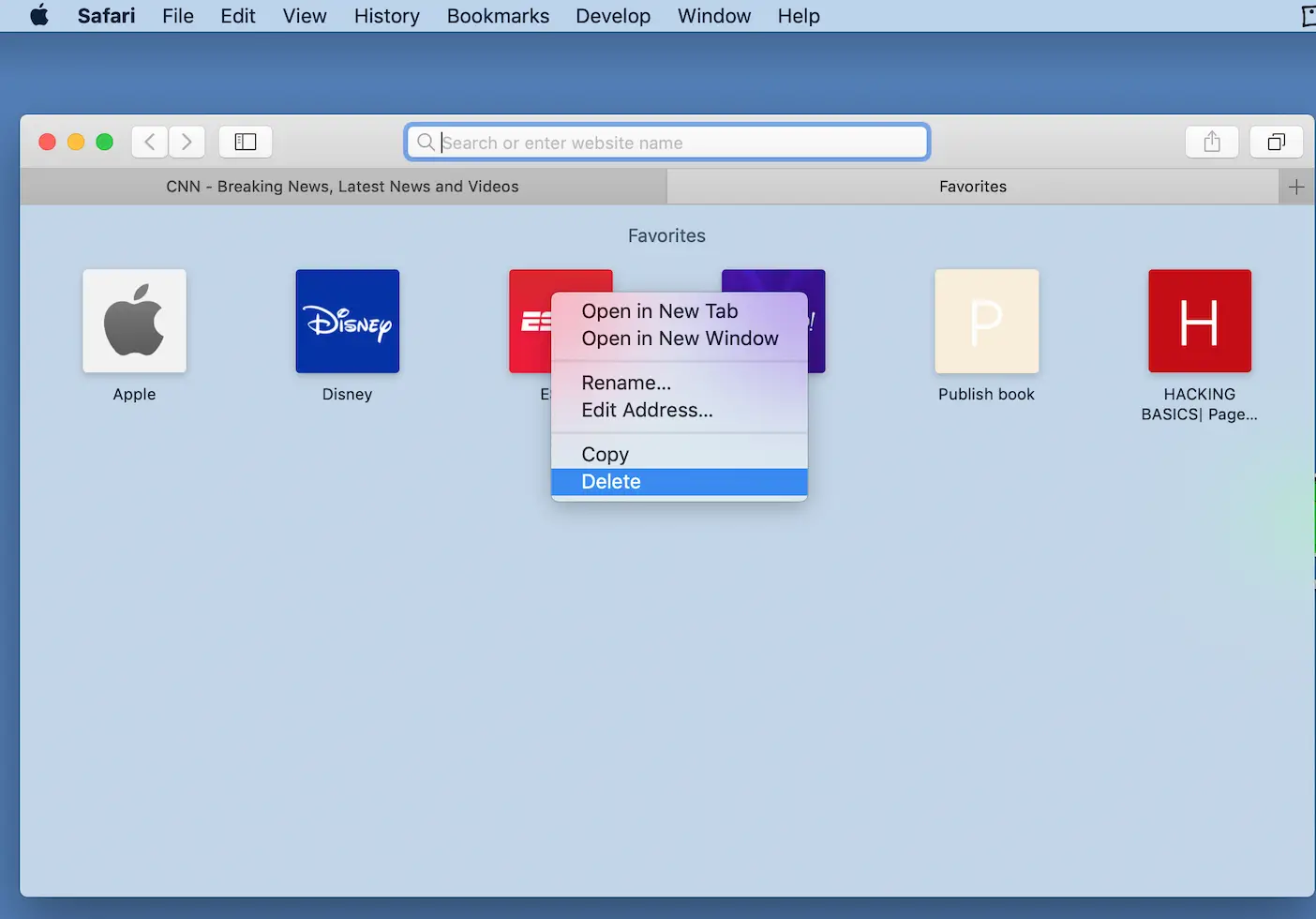
Para futuras referencias si deseas administrar los Favoritos en tu Mac, simplemente utiliza la carpeta Favoritos en la barra lateral, la barra de herramientas de Favoritos o la página de Favoritos. Es muy fácil administrar tus Favoritos. Puedes arrastrar y soltar para reorganizar el orden de tus Favoritos. Si deseas eliminar un elemento de tus Favoritos, sólo tienes que hacer clic con el botón derecho del ratón sobre el elemento y, en el menú desplegable que aparece, hacer clic en Eliminar . Al hacer clic con el botón derecho del ratón también tendrás la opción de cambiar el nombre, editar la dirección o crear una nueva carpeta para tu Favorito.
Añadir favoritos en Safari en el iPhone y el iPad
Si pensabas que añadir favoritos con Safari era fácil, te sorprenderá descubrir que es aún más fácil en tu iPhone y iPad. El método a continuación sólo requerirá unos pocos segundos de tu tiempo. Para comenzar y aprender a agregar un sitio web a tus Favoritos en tu iPhone o iPad, sigue las siguientes instrucciones.
1. Navega a la página web que te gustaría añadir como un favorito.
2. 3. Pulse el botón Share hacia la parte inferior de la pantalla. El botón es un rectángulo, con una flecha que apunta hacia arriba.
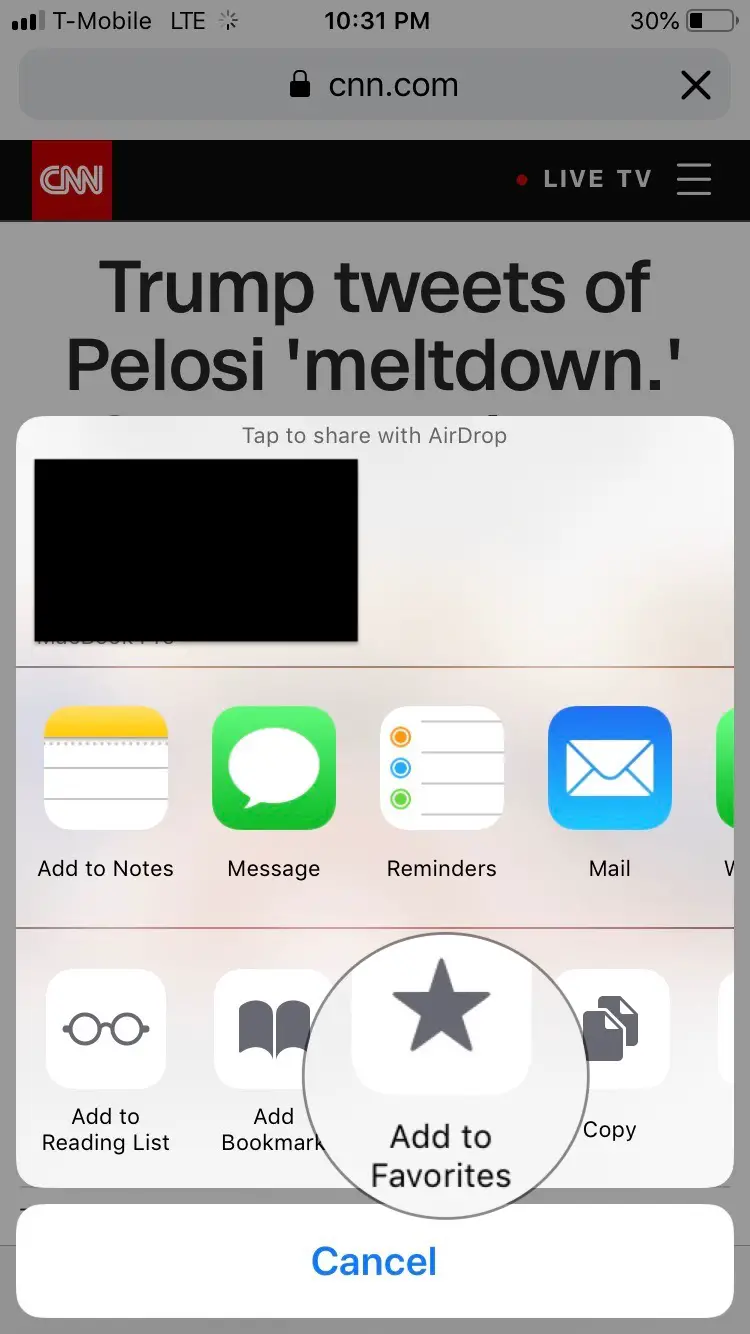
3. Pulse sobre Añadir a Favoritos .
4. A continuación, se le presentará la opción de cambiar el nombre de visualización de la página web en sus Favoritos, si así lo desea. Edite el nombre como considere oportuno.
5. 5. Pulse sobre Guardar en la esquina superior derecha de la pantalla.
Ahora has guardado la página web seleccionada como favorita en tu iPhone o iPad.
Para futuras referencias, si deseas administrar tus Favoritos en tu iPhone o iPad, simplemente abre Safari y toca el botón Marcadores . Después, navega a la carpeta Favoritos y pulsa el botón Editar . A continuación, podrás eliminar o reorganizar tus Favoritos. También tendrás la opción de cambiar el nombre de visualización de un sitio web favorito, tocando en él.
Es mejor guardar los sitios web que usas a diario como tus Favoritos, para ahorrarte unos segundos de tu tiempo cada día.